PT-P900W/P900Wc
Nejčastější dotazy a pokyny pro odstraňování potíží |

PT-P900W/P900Wc
Datum: 20/08/2021 ID: faqp00100083_000
Změna síťových nastavení tiskárny (IP adresa, maska podsítě a brána) pomocí nástroje BRAdmin Light
Nástroj BRAdmin Light je určen k výchozímu nastavení zařízení Brother připojených v síti.
Dokáže též vyhledat zařízení Brother v prostředí TCP/IP, zobrazit stav a konfigurovat jednoduchá síťová nastavení, jako je například IP adresa.
Tento nástroj je k dispozici pouze pro uživatele Windows.
Nainstalujte nástroj BRAdmin Light.
- Přejděte na stránku [Soubory ke stažení].
- Vyberte operační systém a příslušnou verzi operačního systému a poté klepněte na [Hledat].
- Stáhněte si soubor [BRAdmin Light] a nainstalujte jej.
-
V závislosti na modelu můžete být požádáni o výchozí přihlašovací heslo.
Před výchozím přihlašovacím heslem je uvedeno „Pwd“ a nachází se buď na spodní straně tiskárny, nebo v přihrádce na baterie nebo média.
Další informace naleznete v části [DŮLEŽITÉ – oznámení o zabezpečení sítě: Změna výchozího přihlašovacího hesla] na stránce [Příručky]. -
Pokud používáte bránu firewall, software na ochranu proti spywaru nebo antivirový software, dočasně je zakažte. Jakmile si budete jisti, že můžete tisknout, znovu je povolte.
-
V aktuálním okně nástroje BRAdmin Light se zobrazí název uzlu. Výchozí název uzlu tiskového serveru v tiskárně je „BRWxxxxxxxxxxxx“. („xxxxxxxxxxxx“ je založeno na adrese Ethernet vaší tiskárny.)
Nastavení IP adresy, masky podsítě a brány pomocí nástroje BRAdmin Light
-
Spusťte nástroj BRAdmin Light.
Pro Windows 10 / Windows Server 2016 / Windows Server 2019:
Klepněte na tlačítko [Start Menu] - ([Všechny aplikace]) - [Brother] - [BRAdmin Light].
Pro Windows 8 / 8.1 / Windows Server 2012 / 2012R2:
Klepněte na tlačítko [BRAdmin Light] na obrazovce [Aplikace].
Pro Windows 7 / Windows Vista / Windows Server 2008 / 2008R2:
Klepněte na tlačítko [Start] - [Všechny programy] - [Brother] - [BRAdmin Light] - [BRAdmin Light].
- Nástroj BRAdmin Light automaticky vyhledá nová zařízení.
-
Dvakrát klikněte na nenakonfigurované zařízení.
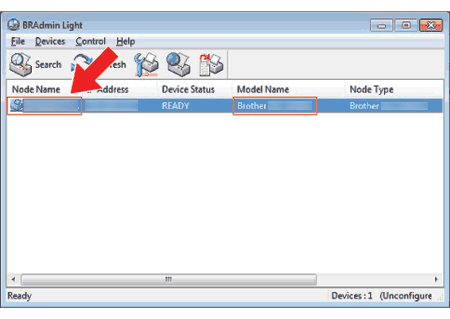
Pokud nepoužíváte server DHCP/BOOTP/RARP, zobrazí se zařízení na obrazovce nástroje BRAdmin Light jako nenakonfigurované.
-
Pro [Boot Metoda ] zvolte [STATIC]. Zadejte adresu [IP], [Maska podsítě] a [Brána] (v případě potřeby) tiskového serveru.
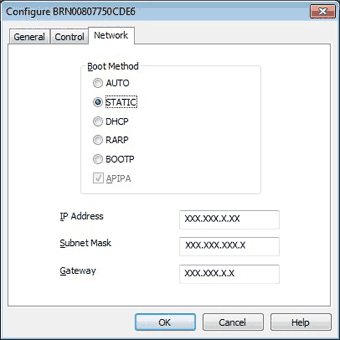
-
Klikněte na OK.
-
Se správně naprogramovanou IP adresou se v seznamu zařízení zobrazí tiskový server Brother.
Pokud potřebujete pokročilejší správu tiskárny, stáhněte si nejnovější nástroj Brother BRAdmin Professional ze stránky [Soubory ke stažení]. Tento nástroj je k dispozici pouze pro uživatele systému Windows.
PT-D800W, PT-P750W, PT-P900W/P900Wc, PT-P950NW
Potřebujete-li další pomoc, kontaktujte zákaznický servis společnosti Brother:
Názory na obsah
Upozorňujeme vás, že tento formulář slouží pouze pro názory.